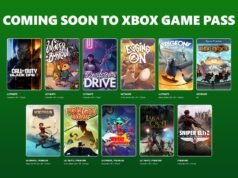Los lectores ayudan a respaldar a MSpoweruser. Es posible que recibamos una comisión si compra a través de nuestros enlaces.
Lea más en nuestra página de divulgación para saber cómo puede ayudar a MSPOWERUSER a sostener el equipo editorial.
La opción Hibernar en Windows 11 puede ser una forma conveniente de apagar su trabajo y su computadora con un uso mínimo de energía. A diferencia del modo de suspensión, que coloca su sistema en un estado de bajo consumo de energía, la hibernación guarda su sesión actual en su disco duro, lo que le permite apagar completamente su PC sin perder ningún progreso. Esto es especialmente útil para portátiles donde la duración de la batería es una preocupación.
Sin embargo, la opción Hibernar no siempre está habilitada de forma predeterminada en Windows 11. Si no puede encontrarla en el menú de encendido, ¡no se preocupe! Esta guía lo guiará a través de los sencillos pasos para agregar la opción Hibernar a su menú de encendido de Windows 11, para que pueda aprovechar esta útil función.
¿Dónde encuentro la opción de hibernación en Windows 11?
Habilite la hibernación a través del símbolo del sistema
Este es el método más sencillo para habilitar la hibernación.
- Abra el símbolo del sistema como administrador:
- Busque “cmd” en la barra de búsqueda de Windows.
- Haga clic derecho en “Símbolo del sistema” y seleccione “Ejecutar como administrador”.
- Escriba el comando:
- En la ventana del símbolo del sistema, escriba el siguiente comando y presione Entrar:
powercfg /hibernate on
- Cierre el símbolo del sistema:
- Tipo
exity presione enter.
- Verifique el menú de energía:
- Haga clic en el botón Inicio de Windows.
- Haga clic en el ícono de Encendido.
- Ahora deberías ver la opción “Hibernar” en el menú.
Habilite la hibernación a través del Panel de control
Este método proporciona una interfaz gráfica para administrar la configuración de energía.
- Abrir panel de control:
- Busque “Panel de control” en la barra de búsqueda de Windows y ábralo.
- Navegue a Opciones de energía:
- Haga clic en “Hardware y sonido”.
- Haga clic en “Opciones de energía”.
- Elija lo que hacen los botones de encendido:
- En el panel izquierdo, haga clic en “Elegir qué hacen los botones de encendido”.
- Cambiar la configuración actualmente no disponible:
- Cuando se le solicite, haga clic en “Cambiar la configuración actualmente no disponible”. Esto requiere privilegios de administrador.
- Habilitar hibernación:
- Desplácese hasta “Configuración de apagado” y marque la casilla junto a “Hibernar”.
- Guarde los cambios:
- Haga clic en “Guardar cambios” en la parte inferior de la ventana.
- Verifique el menú de encendido:
- Haga clic en el botón Inicio de Windows.
- Haga clic en el ícono de Encendido.
- Ahora deberías ver la opción “Hibernar” en el menú.
Verifique que la hibernación esté funcionando
Después de habilitar la hibernación, es una buena idea comprobar si funciona correctamente.
- Guarde su trabajo:
- Asegúrese de guardar todos los documentos o proyectos abiertos.
- Seleccione Hibernar:
- Haga clic en el botón Inicio de Windows.
- Haga clic en el ícono de Encendido.
- Seleccione “Hibernar”.
- Espere a que la PC se apague:
- Su computadora se apagará. Este proceso puede tardar unos momentos.
- Encienda su computadora:
- Presione el botón de Encendido para reiniciar su computadora.
- Verifique que su sesión haya sido restaurada:
- Windows debería restaurar su sesión anterior con todas sus aplicaciones y documentos abiertos antes de hibernar.
Consejos
- Si aún no ve la opción “Hibernar” después de seguir estos pasos, asegúrese de que sus controladores de gráficos estén actualizados. Los controladores más antiguos a veces pueden interferir con las funciones de administración de energía.
- Si está utilizando una computadora de escritorio, asegúrese de que la “suspensión híbrida” esté desactivada. En ocasiones, esta configuración puede entrar en conflicto con la hibernación. Puede encontrar esta configuración en Configuración avanzada de energía.
- La hibernación requiere suficiente espacio en disco para guardar su sesión actual. Si se queda sin espacio en el disco, puede experimentar problemas con la hibernación.
Comparación de suspensión, hibernación y apagado
A continuación se muestra una tabla que resume las diferencias clave entre suspender, hibernar y apagar la computadora:
| características | dormir | Hibernar | cerrar |
|---|---|---|---|
| Consumo de energía | menos | muy bajo (casi cero) | cero |
| Sesión guardada | en carnero | en el disco duro | No guardado |
| hora de inicio | rápidamente | Más lento que dormir, más rápido que apagarse | el mas lento |
| caso de uso | Descansos cortos, currículums rápidos | Intervalos extendidos, conservación de la batería. | Si no utilizas el ordenador durante mucho tiempo |
Disfrute de los beneficios de la hibernación en Windows 11
Si sigue estos sencillos pasos, puede agregar fácilmente la opción Hibernar a su menú de energía de Windows 11 y disfrutar de los beneficios de guardar su trabajo más rápido y ahorrar batería. Esta característica proporciona una valiosa alternativa al modo de suspensión y un apagado completo, satisfaciendo diversos escenarios de uso y necesidades de ahorro de energía.
Preguntas frecuentes
¿Por qué no hay una opción de hibernación en Windows 11? La opción Hibernar está deshabilitada de forma predeterminada en Windows 11 para ahorrar espacio en el disco o debido a cierta configuración del sistema.
¿Cuánto espacio en disco utiliza la hibernación? La hibernación utiliza espacio en disco igual a la cantidad de RAM de su computadora.
¿La hibernación es lo mismo que el modo de suspensión? No, la hibernación guarda su sesión en el disco duro y apaga la PC por completo, mientras que el modo de suspensión mantiene el sistema en un estado de bajo consumo de RAM.
¿Puedo desactivar la hibernación para liberar espacio en disco? Sí, puedes desactivar la hibernación usando el comando powercfg /hibernate off En el símbolo del sistema como administrador.
¿La hibernación dañará mi computadora? No, la hibernación es una característica segura y confiable que no dañará su computadora.
Edgar es un editor tecnológico con más de 10 años de experiencia, especializado en IA, tecnologías emergentes e innovación digital. Proporciona artículos claros y atractivos que simplifican temas complejos y, al mismo tiempo, cubren la seguridad y la privacidad para ayudar a los lectores a proteger sus vidas digitales.